Den Blurry Text Generator und seine Anwendungen verstehen
Manchmal sehen wir beim Scrollen in den sozialen Medien einen auffälligen Beitrag mit Text, der unscharf erscheint. Viele Designerinnen und Designer nutzen diese Technik, um ihre Arbeit hervorzuheben. Das, mein Freund, ist die Magie des Unschärfegenerators.
Heutzutage revolutionieren Unschärfe-Generatoren die Grafikdesign-Szene und helfen Designern, Bilder zu gestalten, die Aufmerksamkeit erregen. Wenn du dich also fragst, was ein Unschärfegenerator ist und wie du ihn in deinem Designprojekt einsetzen kannst, ist dieser Leitfaden genau das Richtige für dich.
Teil 1. Was ist ein Generator für unscharfe Texte?
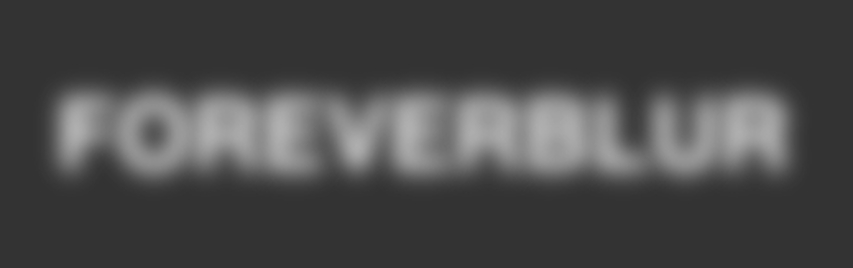
Ein Generator für verschwommenen Text ist ein digitales Werkzeug, mit dem du Text mit einem verschwommenen oder weichgezeichneten Effekt erstellen kannst. Mit anderen Worten: Unscharfe Textgeneratoren verwandeln klaren Text in eine weichgezeichnete, unscharfe Version. Diese einfache Technik kann deinem Design überraschend viel Tiefe verleihen.
In der Regel verfügen diese Generatoren für unscharfen Bildtext über Funktionen, mit denen du jeden Aspekt deines Designs optimieren kannst. Mit diesen Werkzeugen kannst du die Stärke der Unschärfe einstellen, die Deckkraft ändern oder sogar einen Farbverlauf hinzufügen. Und das ist noch nicht alles: Einige Tools ermöglichen es dir sogar, deinen verschwommenen Text zu animieren, was einen faszinierenden Effekt erzeugt.
Du fragst dich vielleicht, warum jemand seinen Text unscharf machen will? Nun, in der Welt des Grafikdesigns geht es bei unscharfem Text um mehr als nur um Ästhetik. Hier sind einige weitere Gründe, warum Grafikdesigner/innen diesen verschwommenen Text verwenden:
- Um ein Gefühl von Tiefe und Dimension in deinen Entwürfen zu erzeugen
- Um Emotionen wie Nostalgie oder Geheimnisse zu wecken
- Um die Aufmerksamkeit auf bestimmte Elemente zu lenken, indem man unscharfen und scharfen Text kontrastiert
- Um ansonsten schlichten Designs einen künstlerischen Touch zu verleihen
Außerdem sind unscharfe Textgeneratoren unglaublich vielseitig. Du kannst sie für Social Media Posts, Buchcover, Albumcover und sogar für die Videoproduktion verwenden.
Teil 2. Wie du einen Textgenerator mit verschwommener Schrift effektiv einsetzt
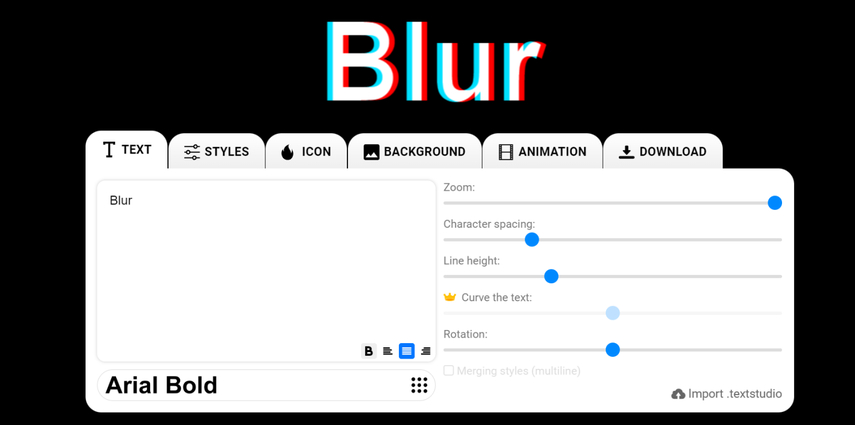
Kommen wir nun zum eigentlichen Teil: wie man den Textgenerator für verschwommene Schrift verwendet. Auf den ersten Blick mag das abschreckend wirken, aber mit ein paar einfachen Schritten kannst du sie effektiv in deinem Designprojekt einsetzen.
Schritt 1: Wähle deinen Online-Generator
Erkunde zunächst die verschiedenen Online-Generatoren für unscharfen Text und wähle denjenigen aus, der deinen Bedürfnissen am besten entspricht. Die meisten dieser Generatoren für unscharfe Texte sind kostenlos und benutzerfreundlich.
Schritt 2: Wähle den Text
Wenn du den Online-Generator ausgewählt hast, wählst du im nächsten Schritt den Text aus, den du unscharf machen möchtest. Das kann ein einzelnes Wort, eine Phrase oder sogar ein Absatz sein. Aber denk daran: Wähle immer weniger, denn das ist effektiver. Sobald du den Text ausgewählt hast, gib ihn in das dafür vorgesehene Feld ein.
Schritt 3: Wähle deine Schriftart
Sieh dir jetzt die verfügbaren Schriftarten an. Sie kann entweder fett, klobig oder zart sein. Achte aber darauf, dass du diejenige wählst, die am besten zu deinem Text passt. In der Regel eignen sich fette und klobige Schriften besser zum Verwischen, aber du kannst auch mit anderen Schriften experimentieren.
Schritt 4: Wende den Unschärfe-Effekt an
Jetzt wendest du den Unschärfe-Effekt an und spielst mit dem Unschärfe-Schieberegler, um die Intensität anzupassen. Dabei musst du beachten, dass eine subtile Unschärfe genauso wirkungsvoll sein kann wie eine völlige Verwischung.
Schritt 5: Feinabstimmung deines Designs
Wenn du den grundlegenden Unschärfeeffekt angewendet hast, musst du im nächsten Schritt dein Design verfeinern. Um es zu verfeinern, kannst du verschiedene Farbkombinationen, Deckkraft und Positionierung ausprobieren. Füge ein scharfes Element hinzu, das einen Kontrast zu deinem verschwommenen Text bildet, um einen Schwerpunkt für dein Design zu setzen.
Schritt 6: Testen und Anpassen
Wenn du mit dem Ergebnis zufrieden bist, lädst du deinen verschwommenen Text herunter, um ihn in deinem Wunschdesign zu verwenden.
Profi-Tipps für den perfekten Unschärfe-Effekt:
- Wenn du den verschwommenen Text verwendest, solltest du die Gesamtstimmung deines Designs berücksichtigen und die Unschärfe an das Thema des Projekts anpassen.
- Auch wenn du den Unschärfeeffekt verwendest, ist es wichtig, dass die Lesbarkeit im Vordergrund steht. Achte deshalb darauf, dass der Text einigermaßen lesbar bleibt, um deine Betrachter/innen nicht zu verwirren.
- Experimentiere mit verschiedenen Texturen, um deinem unscharfen Text eine einzigartige Dimension zu verleihen.
Teil 3. Verbessern von verschwommenem Text mit HitPaw FotorPea
Zweifellos sind die Generatoren für unscharfen Text großartige Werkzeuge, um einen unscharfen Effekt hinzuzufügen. Hier kommen Tools wie HitPaw FotorPea ins Spiel. Mit seinen fortschrittlichen Funktionen ermöglicht dir dieses leistungsstarke Tool, verschwommene Bilder zu korrigieren, die Farben anzupassen und das Gesamtbild zu verbessern.
Einige der wichtigsten Funktionen von HitPaw FotorPea sind:
- Einfach zu bedienende Oberfläche
- Farbanpassung und Rauschunterdrückung
- Hochskalieren niedrig aufgelöster Bilder mit nur einem Klick
- Stapelverarbeitung für mehrere Fotos
Schritt-für-Schritt-Anleitung zum Verbessern von verschwommenem Text:
Du fragst dich, wie du mit HitPaw FotorPea Fotos mit unscharfem Text verbessern kannst? Befolge diese Schritte:
Schritt 1: HitPaw FotorPea herunterladen und installieren
Gehe auf die offizielle Website von HitPaw FotorPea und lade die Software auf deinen Mac herunter. Anschließend installierst du sie, indem du den einfachen Schritten folgst.
Schritt 2: Gib „AI Enhancer“ ein
Starte das Programm, wähle „AI Enhancer“ und klicke auf „Datei auswählen“, um alle Fotos hochzuladen, die du verbessern möchtest.
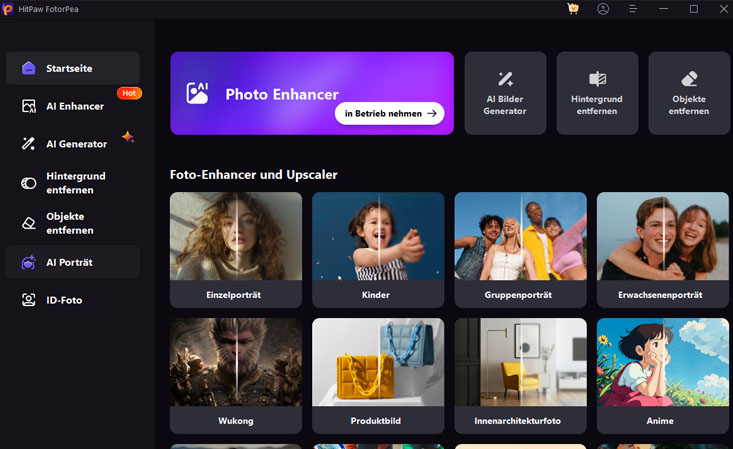
Schritt 3: Wähle das KI-Modell
Wähle nun das KI-Modell des Textmodells aus den angegebenen Optionen aus, das deinen Anforderungen entspricht.
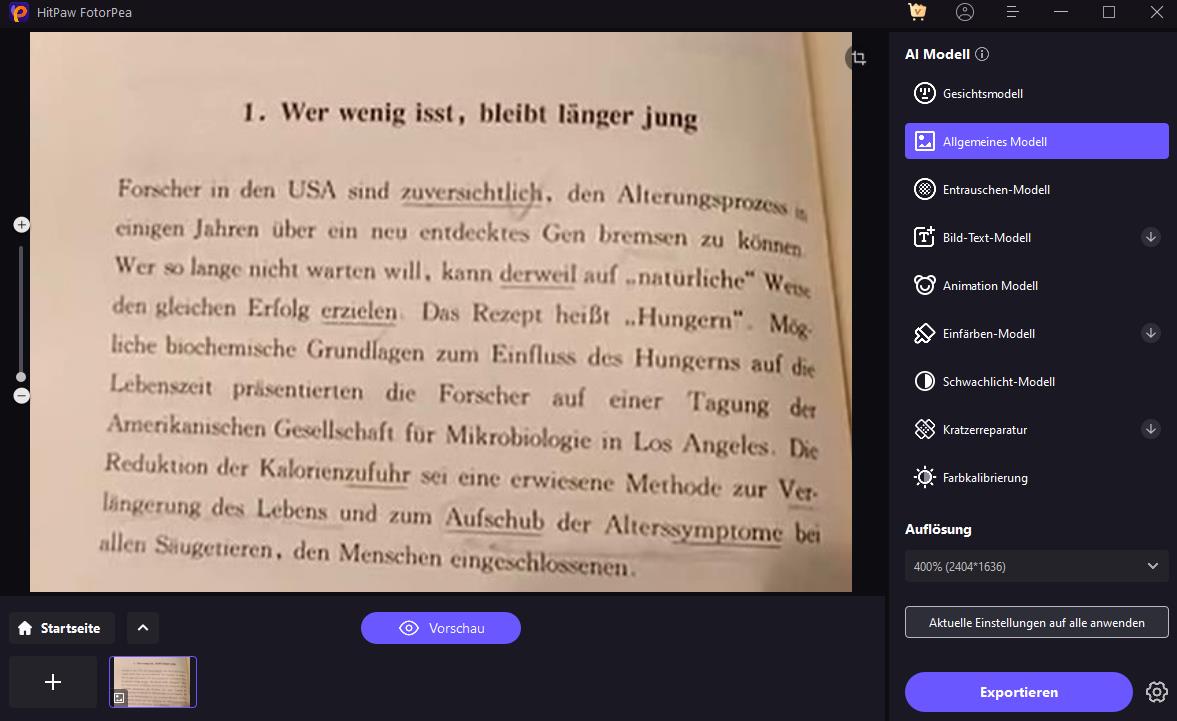
Schritt 4: Lass die Textqualität verbessern
Lass die KI von HitPaw FotorPea ihre Magie wirken. Das Tool analysiert dein Bild und nimmt die notwendigen Verbesserungen vor.
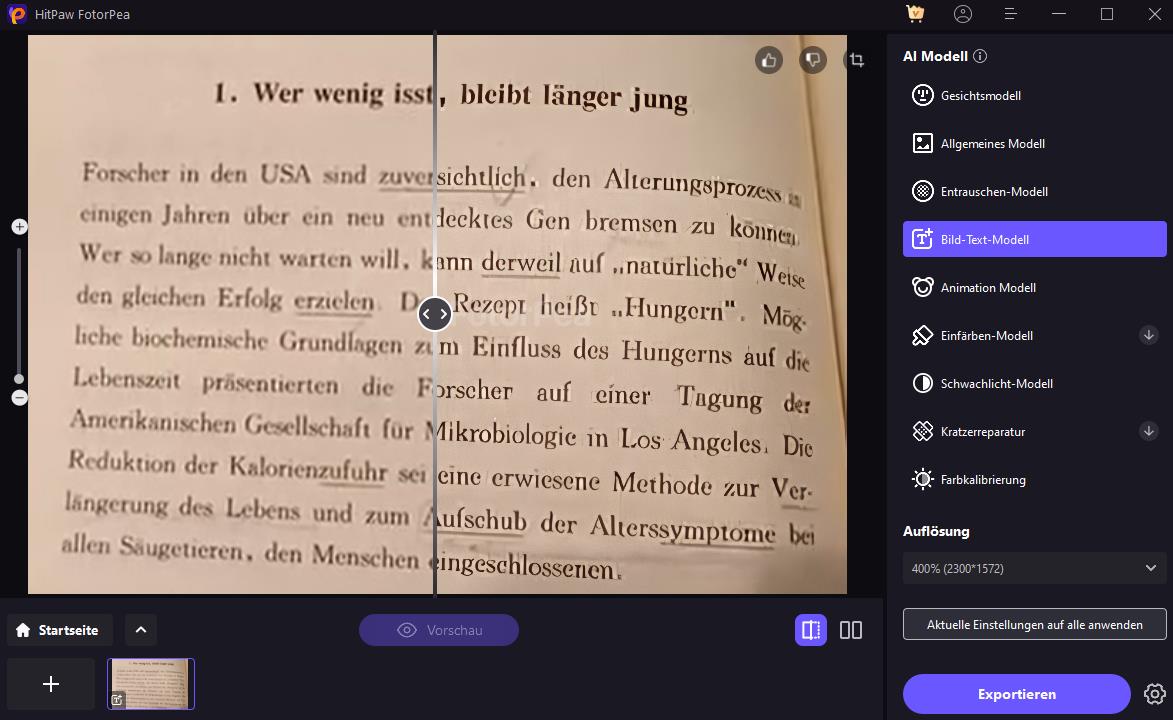
Schritt 5: Vorschau des Effekts
Wenn du mit dem verbesserten Bild zufrieden bist, speichere es und exportiere es zur Verwendung in deinen Projekten.
Mehr über HitPaw FotorPea erfahren
Teil 4. FAQs zum Textgenerator für verschwommene Schriften
F1. Kann ich einen Generator für verschwommenen Text für kommerzielle Zwecke verwenden?
A1. Absolut, die meisten Unschärfetextgeneratoren sind kostenlos und du kannst den Text für private und kommerzielle Zwecke verwenden.
F2. Beeinträchtigt unscharfer Text die Suchmaschinenoptimierung meiner Website?
A2. Wenn du unscharfen Text als Bild auf deiner Website verwendest, hat das keine direkten Auswirkungen auf deine Suchmaschinenoptimierung. Wenn du jedoch einen Unschärfeeffekt auf den eigentlichen Inhalt deiner Website anwenden willst, kann dies die Benutzerfreundlichkeit und die SEO beeinträchtigen.
Fazit
Unscharfe Textgeneratoren revolutionieren die Welt der Grafik. Diese erstaunlichen Werkzeuge helfen Designerinnen und Designern dabei, ihren Designprojekten mehr Tiefe, Faszination und visuellen Reiz zu verleihen. Wenn du verstehst, wie man diese Tools einsetzt und welche Faktoren bei ihrer Verwendung zu beachten sind, kannst du mit Sicherheit beeindruckende und einprägsame Designs erstellen.
Aber verwende den Generator für unscharfen Text immer, um dein Design zu verbessern und nicht, um deine Botschaft zu verschleiern. Und wenn du deinen Bildern wieder mehr Klarheit verleihen willst, solltest du HitPaw FotorPea verwenden. Dieses leistungsstarke Tool kann deine unscharfen Fotos verbessern oder schärfen und sie kristallklar machen.






 HitPaw Edimakor
HitPaw Edimakor HitPaw VoicePea
HitPaw VoicePea  HitPaw VikPea
HitPaw VikPea



Teilen zu:
Wählen Sie die Produktbewertung:
Joshua Hill
Chefredakteur
Ich bin seit über fünf Jahren als Freiberufler tätig. Es ist immer beeindruckend Wenn ich Neues entdecke Dinge und die neuesten Erkenntnisse, das beeindruckt mich immer wieder. Ich denke, das Leben ist grenzenlos.
Alle Artikel anzeigenEinen Kommentar hinterlassen
Eine Bewertung für HitPaw Artikel abgeben